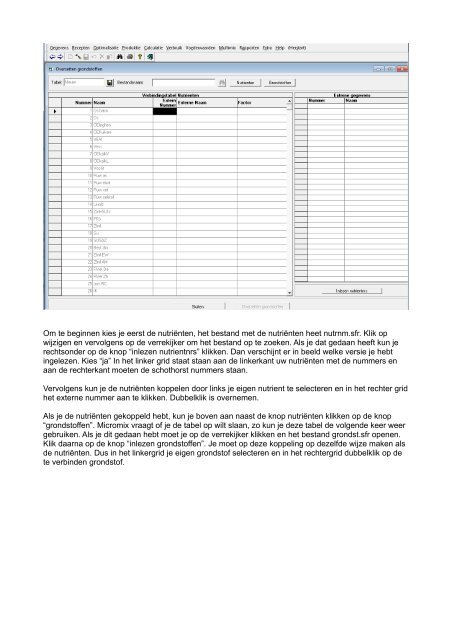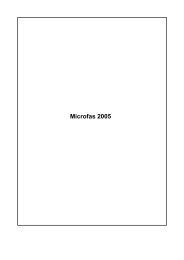Handleiding importeren matrix v2.0 - Koerhuis Automatisering bv
Handleiding importeren matrix v2.0 - Koerhuis Automatisering bv
Handleiding importeren matrix v2.0 - Koerhuis Automatisering bv
You also want an ePaper? Increase the reach of your titles
YUMPU automatically turns print PDFs into web optimized ePapers that Google loves.
Om te beginnen kies je eerst de nutriënten, het bestand met de nutriënten heet nutrnm.sfr. Klik op<br />
wijzigen en vervolgens op de verrekijker om het bestand op te zoeken. Als je dat gedaan heeft kun je<br />
rechtsonder op de knop “inlezen nutrientnrs” klikken. Dan verschijnt er in beeld welke versie je hebt<br />
ingelezen. Kies “ja” In het linker grid staat staan aan de linkerkant uw nutriënten met de nummers en<br />
aan de rechterkant moeten de schothorst nummers staan.<br />
Vervolgens kun je de nutriënten koppelen door links je eigen nutrient te selecteren en in het rechter grid<br />
het externe nummer aan te klikken. Dubbelklik is overnemen.<br />
Als je de nutriënten gekoppeld hebt, kun je boven aan naast de knop nutriënten klikken op de knop<br />
“grondstoffen”. Micromix vraagt of je de tabel op wilt slaan, zo kun je deze tabel de volgende keer weer<br />
gebruiken. Als je dit gedaan hebt moet je op de verrekijker klikken en het bestand grondst.sfr openen.<br />
Klik daarna op de knop “inlezen grondstoffen”. Je moet op deze koppeling op dezelfde wijze maken als<br />
de nutriënten. Dus in het linkergrid je eigen grondstof selecteren en in het rechtergrid dubbelklik op de<br />
te verbinden grondstof.